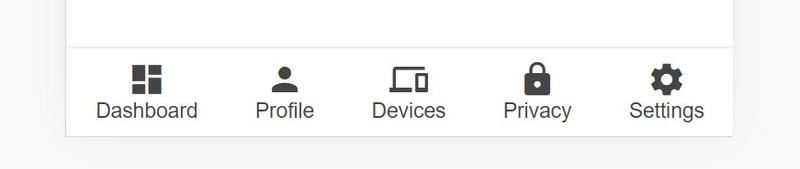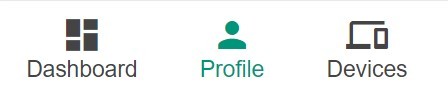创建浮动图标菜单
在今天的帖子中,我想演示为您的 Web 项目创建基于图标的浮动导航菜单是多么容易。
视频教程
如果您更喜欢视频形式的本教程,请在我的 YouTube 频道dcode上查看:
步骤1:选择图标库
如果您已经在项目中使用了图标库,请跳过此步骤。如果您还没有使用图标库,我推荐使用Google Material Icons之类的工具,因为它们的设置和使用都非常方便。
您可以通过将该库包含在以下内容中来开始使用该库<head>:
<link href="https://fonts.googleapis.com/icon?family=Material+Icons" rel="stylesheet" />
步骤 2:添加 HTML
我们将使用<nav>带有 类的元素.nav来表示菜单。在其中,我们可以指定图标链接:
<nav class="nav">
<a href="#" class="nav__link">
<i class="material-icons nav__icon">dashboard</i>
<span class="nav__text">Dashboard</span>
</a>
<!-- ... and more links below -->
</nav>
我们可以看到,对于我们使用的每个链接<a class="nav__link">,以及其中的内容,我们有以下元素:
<i class="material-icons nav__icon">[icon_name]</i>- 这是为了显示您选择的图标。在本例中,我选择使用图标。您可以在这里dashboard找到更多图标。<span class="nav__text">- 这个很容易解释,我们只是选择在图标下显示哪些文本。
步骤3:添加CSS
这里是所有事情的开始 - 我们将使用 CSS 将菜单定位在页面底部,并浮动在其他所有内容之上。
菜单样式
使用position: fixed将确保菜单浮动在页面上的所有其他内容之上,并使用bottom: 0将菜单移动到底部:
body {
margin: 0 0 55px 0;
}
.nav {
position: fixed;
bottom: 0;
width: 100%;
height: 55px;
box-shadow: 0 0 3px rgba(0, 0, 0, 0.2);
background-color: #ffffff;
display: flex;
overflow-x: auto;
}
我们display: flex在这里使用它,以便我们可以在下一步中轻松地布置单个图标链接,并且overflow-x: auto允许用户在较小宽度的设备上出现太多图标的情况下左右滚动。
您可能还注意到了margin-<body>它被设置为55px位于底部,与菜单设置的高度相同,并确保现有的正文内容都不会隐藏在其下方。
图标链接的样式
这肯定是本教程中最大的规则集,所以让我们编写 CSS,然后分别介绍其中重要的规则:
.nav__link {
display: flex;
flex-direction: column;
align-items: center;
justify-content: center;
flex-grow: 1;
min-width: 50px;
overflow: hidden;
white-space: nowrap;
font-family: sans-serif;
font-size: 13px;
color: #444444;
text-decoration: none;
}
.nav__link:hover {
background-color: #eeeeee;
}
让我们看一下重要的属性:
display: flex- 允许我们将图标和标签对齐在中心,并与和配合align-items: center;使用justify-content: centreflex-grow: 1- 确保每个图标尽量占据相同的宽度flex-direction: column- 确保图标和标签位于彼此之上,而不是并排white-space: nowrap- 确保标签不会流入新行
您现在应该看到类似这样的内容:
最后一步——“活动”链接
通过此解决方案,我们还可以将链接表示为“活动视图/页面”或类似名称。让我们在 CSS 中添加一个修饰符类:
.nav__link--active {
color: #009579;
}
然后,我们可以将其添加到 HTML 中的一个链接中:
<a href="/profile" class="nav__link nav__link--active">
这给了我们类似这样的结果:
就这样!如果有人有任何问题或建议,请在下方留言😁
鏂囩珷鏉ユ簮锛�https://dev.to/dcodeyt/creating-a-floating-icon-menu-2kb7 后端开发教程 - Java、Spring Boot 实战 - msg200.com
后端开发教程 - Java、Spring Boot 实战 - msg200.com